Usar Filmora sin dificultad - Guía de usuario
Más información sobre la interfaz
La nueva interfaz de usuario de Filmora para móviles se centra en una navegación sin esfuerzo. Las aplicaciones para Android y iOS se han rediseñado desde cero para aumentar la eficacia del editor de video móvil. Hoy, esa interfaz se divide en cuatro secciones de ventanas de inicio y un área de trabajo dedicada para ayudar a los principiantes en la edición a navegar por las funciones de la aplicación. A continuación encontrarás información sobre estas secciones.
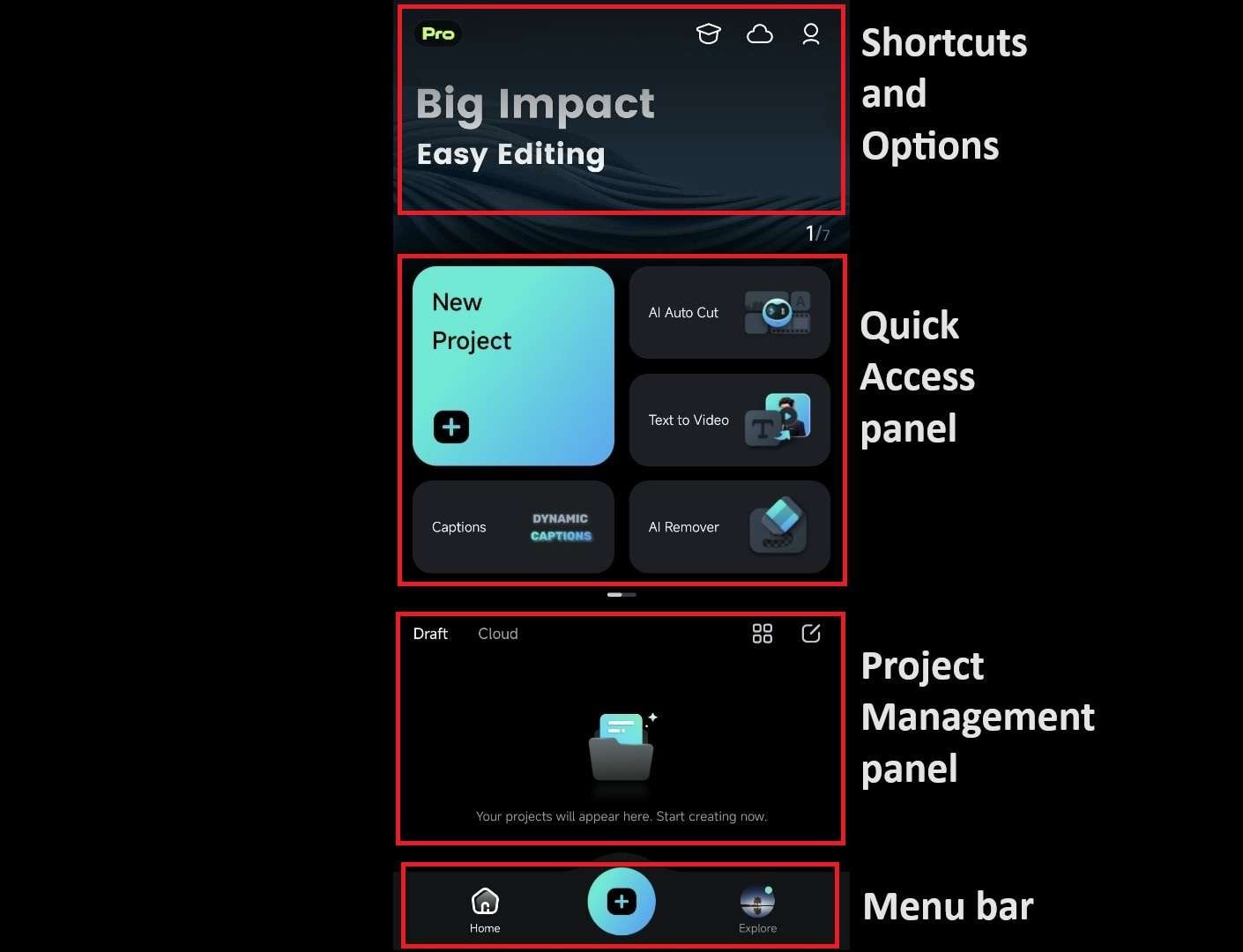
Índice
Filmora para móviles
Edita videos en tu dispositivo móvil con un solo clic
- • Nuevas y potentes funciones IA.
- • Edita videos fácilmente para principiantes.
- • Edita videos con todas las funciones para profesionales.
Atajos y opciones
La interfaz de Filmora para móvil es notablemente accesible. Al abrir la aplicación en tu dispositivo Android o iOS, te encontrarás con su ventana de "Inicio", que contiene los iconos de Filmora Creator Hub, Wondershare Drive y Configuración en la parte superior.

Panel de acceso rápido
Justo debajo encontrarás el panel de acceso rápido, donde puedes crear un Nuevo proyecto, acceder a la Cámara para hacer una foto o un video rápido, añadir Subtítulos dinámicos a tus videos, y probar una de las herramientas de IA de Filmora para móviles, como Eliminador IA,Muestra IA, y Corte automático IA. También puedes deslizar el dedo por el panel de acceso rápido para ver elementos adicionales que podrían no aparecer en la pantalla de inicio.

Panel de gestión de proyectos
Debajo del panel de acceso rápido encontrarás el panel de gestión de proyectos, donde verás todos tus proyectos de video locales en la pestañaBorrador. Puedes deslizar el dedo hacia arriba para ver más elementos locales o tocar la pestaña Nube para acceder a los proyectos almacenados en Filmora Cloud, también conocida como Wondershare Drive.

Barra de menú
En la parte inferior de la pantalla se encuentra la barra de menú, un panel sencillo pero muy eficaz con opciones de navegación rápida para Inicio,Nuevos proyectos y Explorar.

Área de trabajo
Por último, también está el "Área de trabajo", una sección que está disponible cuando creas un nuevo proyecto, independientemente de si utilizas videos, fotos, material de archivo o las plantillas de edición de Filmora. Se divide en tres secciones principales: la ventana de Vista previa , la Línea de tiempo , y la Barra de herramientas . Estas secciones tienen todo lo que necesitas para editar sin problemas.

Conclusión
Con aplicaciones específicas para Android y iOS e interfaces de usuario notablemente sencillas para una navegación fluida, Filmora facilita la edición sobre la marcha. Tanto si eres fan de Android como si tienes un iPhone o quieres editar desde el iPad, Filmora para móviles te permite dar rienda suelta a la potencia creativa de un programa de edición de video completo en formato móvil.

